WordPress'e Video Nasıl Gömülür?
Yayınlanan: 2022-11-08Videoları WordPress'e nasıl yerleştirebileceğinizi bilmek ister misiniz ? Resimlere benzer şekilde videolar, web sitenizin ziyaretçilerini çekmek, çekmek ve yeniden etkileşimde bulunmak için faydalı araçlar olabilir.
Ayrıca, videoları WordPress sitenize yerleştirerek Google arama sıralamanızı iyileştirebilirsiniz.
Sonuç olarak, bu makalede, WordPress blog gönderilerinize video yerleştirmenin neden önemli olduğunu açıklamak ve gönderilerinize ve sayfalarınıza video yerleştirmenin bazı yöntemlerini paylaşmak istiyoruz.
Neden WordPress Blog Yazılarınıza Videolar Gömmelisiniz?
Daha ilgi çekici hale getirmek ve ziyaretçileriniz için dönüşümleri artırmak için WordPress blogunuza videolar eklemek harika bir fikir.
Video, web sitenizin ziyaretçileriyle etkileşim kurmanın ve sitenizde harcadıkları sayfa sayısını artırmanın mükemmel bir yoludur. Bazı ziyaretçiler, sayfanızdaki metni okumak yerine bir video izlemeyi bile seçebilir.
Videoları Doğrudan WordPress'e Yüklemeli misiniz?
Gönderilerinize ve sayfalarınıza video eklemenin çeşitli faydaları olabilir, ancak bunları doğrudan WordPress medya kitaplığınıza yüklemek sitenizi önemli ölçüde yavaşlatabilir.
Web sitenize doğrudan video yüklememeniz gerektiğine inanmamızın nedenlerinden bazıları şunlardır:
Sunucu Bant Genişliği
Çoğu durumda, web barındırma planları, kendilerine tahsis edilen belirli bir bant genişliği miktarıyla birlikte gelir.
Tahsis, sayfa sayısına, web sitesine yüklenen medya hacmine ve ortalama web sitesi trafiğine bağlıdır.
Birisi web sitenizde barındırılan bir videoyu görüntülediğinde, bant genişliğinizin bir yüzdesi tüketilir. Herhangi bir videonun popülaritesini artırmak, daha fazla bant genişliği tüketecek ve web sitenizi yüklemeniz için daha az şey bırakacaktır.
Dosya Boyutu Sınırları
Sunucuların yüklenebilecek maksimum dosya boyutunu kısıtlaması yaygındır. Çoğu sunucu, toplam dosya boyutunu yaklaşık 50 megabaytla sınırlar.
Her iki durumda da maksimum yükleme boyutunu artırmak için barındırma sağlayıcınızla iletişime geçmelisiniz.
Bazı web barındırıcıları bu kadar küçük bir dosya boyutu sınırlaması uygulamaz, ancak çoğu bunu uygular ve çoğunun dosyaların boyutu üzerinde bazı sınırlamaları olacaktır.
Videonuz sınıra sığsa bile, çok fazla yükleme yaparsanız mevcut depolama alanınızı hızla tüketirsiniz.
Video dosyalarında çok sayıda veri bulunmaktadır. Genel olarak, yüksek kaliteli bir video, birkaç yüz megabayttan bir veya iki gigabayta kadar değişmelidir.
Paylaşılan barındırma veya bir bulut barındırma hesabı kullanıyorsanız, bu tür büyük dosyalar, paylaşılan barındırma kullanıyorsanız depolama hakkınızı hızla tüketebilir.
Yavaş Yükleniyor ve Video Donuyor
Web sitenizde video oynatmayı desteklemek için yeterli bant genişliğine ve iyi sunucu performansına sahip olmak önemlidir. Tüm web barındırma planları hem video hem de web sitesi ziyaretçilerini barındıramaz.
Sınırlı bant genişliğiniz varsa ve yüksek kaliteli bir video yüklerseniz, izleyiciler video oynatılırken ara belleğe alma ve beklenmedik duraklamalar yaşayabilir.
Kullanıcı deneyimindeki herhangi bir kesinti hızla can sıkıcı hale gelir ve yüksek trafik hacminiz varsa sorun daha da kötüleşebilir.
Cihazlar Arasında Değişen Video Kalitesi
Çoğu izleyici, videolarınızın bağlantı hızları ve ekran boyutları için mümkün olan en yüksek kalitede görüntülenmesini bekler.
Genel olarak yüksek bit hızında bir 1080p video akışı, dizüstü bilgisayarlarda ve daha büyük ekranlarda sorun oluşturmamalıdır ancak mobil cihazlarda sorun olabilir.
WordPress videoları varsayılan olarak yanıt vermediğinden, mobil ve tablet cihazlar için daha küçük ekranlara uyum sağlamak için daha düşük çözünürlüklü sürümler oluşturmanız gerekir.
Web Tarayıcılarıyla Uyumluluk
Her web tarayıcısının videoları işleme biçiminde bir fark vardır. Sonuç olarak, aynı video bir tarayıcıda mükemmel görünüyorsa, başka bir tarayıcıda farklı görünebilir.
Yazılara veya Sayfalara Video Nasıl Gömülür?
Videonuzu gömmek, onu Vimeo, YouTube veya DailyMotion gibi başka bir web sitesine yüklemeyi ve web sitenizde oynatmayı içerir. Bu yöntemi kullanmanızı şiddetle tavsiye ederiz.
Gömme işlemi esas olarak videonuzu bir üçüncü taraf barındırma hizmetinin sunucusunda barındırmayı ve onu WordPress web sitenizde görüntülemeyi içerir.
Bu bölüm, gönderilere veya sayfalara video yerleştirmek için çeşitli yöntemler sunar:
Yöntem 1: Blok Düzenleyiciyi Kullanarak Videoları WordPress'e Gömme
WordPress'in otomatik gömme özelliği ile web siteniz, YouTube, Vimeo vb. dahil olmak üzere popüler video barındırma hizmetlerinden gömme kodlarını otomatik olarak alabilir.
Bunu yapmak için şu adımları izleyin:
- Video URL'sini kopyalayıp WordPress düzenleyicisine yapıştırın. Örnek olarak YouTube'u kullanarak, gömmek istediğiniz video URL'sini kopyalayabilirsiniz.
- Düzenleme modunda videoyu eklemek istediğiniz WordPress gönderisini veya sayfasını açın.
- URL'yi içerik alanına yapıştırın. YouTube video URL'sini yapıştırdığınızda, WordPress video için gömme kodunu otomatik olarak alır ve içerik düzenleyicide görüntüler.
- Güncelle veya Yayınla düğmesini tıklayarak gönderiyi veya sayfayı kaydedin; bundan sonra, videoyu gönderinize yerleştirdiniz.
- Düzenleyicide videoya tıklayın ve açılır araç çubuğundan değişiklik yapın.
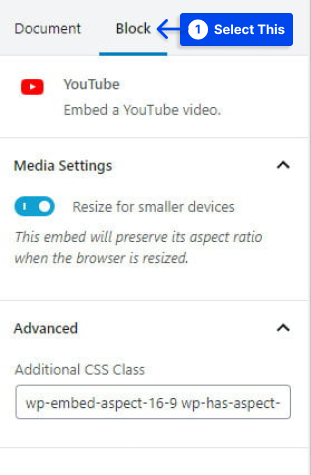
Video genişliği ayarlanabilir, hizalama değiştirilebilir ve ek seçenekler eklenebilir. Mobil cihazlarda videonun en boy oranı da korunabilir.
Not : Yalnızca beyaz listedeki video hizmetleri WordPress tarafından otomatik olarak gömülebilir; diğer web siteleri için, yerleştirme kodunun alınması ve ardından blogunuza yapıştırılması gerekir.
WordPress beyaz listesinde olmayan bir web sitesinden bir video eklemek istiyorsanız, video için HTML yerleştirme koduna ihtiyacınız olacak.
Bu yöntemi kullanmak için şu adımları izleyin:
Video web sitesi tarafından sağlanan HTML kodunu kopyalayabilir ve düzenleyicinizdeki HTML bloğunun içine yapıştırabilirsiniz. Böylece, videoları youtube ile veya youtube olmadan WordPress'e gömebilirsiniz.
Yöntem 2: Eski Klasik Düzenleyiciyi (TinyMCE) Kullanarak Videoları WordPress'e Gömme
Alternatif olarak, hala eski WordPress klasik düzenleyicisini kullandığınızı varsayalım. Bu durumda, videoyu öncekiyle aynı şekilde gömebilirsiniz.
Bu yöntemi kullanmak için şu adımları izleyin:
- URL'yi YouTube gibi bir video barındırma hizmetinden kopyalayıp düzenleyiciye yapıştırın.
Görsel düzenleyiciyi kullanırsanız bir video önizlemesi göreceksiniz.
Ancak, yeni WordPress blok düzenleyicisinde genişlik ayarını ve diğer seçenekleri kullanamayacağınızı unutmamalısınız.
- Değişikliklerinizi hayata geçirmek için Güncelle veya Yayınla düğmesini tıklayın.
Yöntem 3: Videoları WordPress Kenar Çubuğu Widget'larına veya Altbilgiye Gömme
Aynı şekilde, videolar WordPress'teki yazılara veya sayfalara, videolar da kenar çubuğu widget'larına yerleştirilebilir.
Bu yöntemi kullanmak için şu adımları izleyin:
- WordPress kontrol panelinize gidin.
- Görünüm'e gidin.
- Widget'lara gidin.
- Artı blok ekle simgesini tıklayın.
- Arama çubuğunda Video arayın.
- Eklemek istediğiniz video türü için bloğa tıklayın.
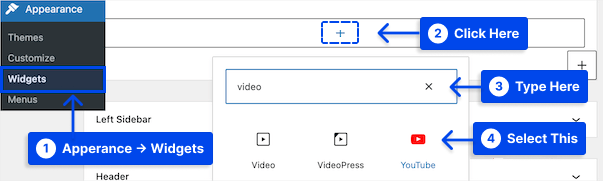
- Video URL'nizi kutuya yapıştırın.
- Göm düğmesini tıklayın.
Video, widget alanına otomatik olarak eklenecektir.
- Güncelle düğmesini tıklayın.
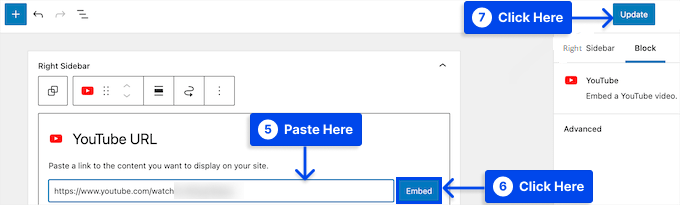
Artık video widget'ı web sitenizde yayında olduğuna göre, keyfini çıkarabilirsiniz.

Web sitenizi ziyaret ederseniz, videoyu canlı olarak izleyebilirsiniz. Video boyutu, web sitenizin widget alanına sığacak şekilde otomatik olarak ayarlanacaktır.
Yöntem 4: Videoları Elementor'da WordPress'e Gömme
Elementor'da, videoları içeriğinize eklemeyi çok kolaylaştıran Video Widget'ını kullanarak videoları gömebilirsiniz.
Elementor ile WordPress'e nasıl video ekleyeceğinizi öğrenmek için şu adımları izleyin:
- Video widget'ını , videoyu eklemek istediğiniz içeriğe dahil edin.
- Dört seçenek arasından kaynağı seçin: YouTube, Vimeo, DailyMotion ve Kendinden Barındırılan.
- Video bağlantısını yapıştırın.
Elementor Pro ile dinamik içerik özelliğini kullanarak özel alanlardan dinamik olarak videolar da ekleyebilirsiniz.
- Diğer ayarları tercihlerinize göre yapılandırın.
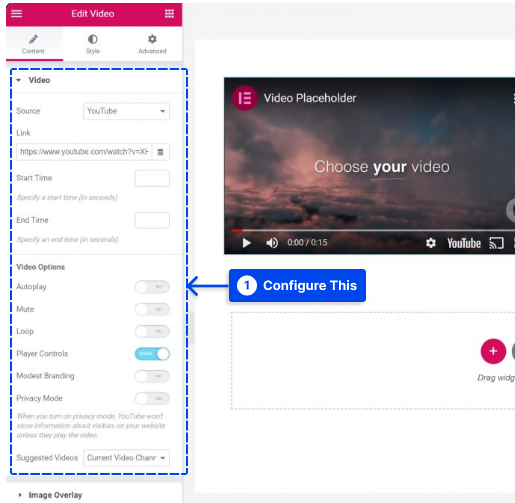
Bu, örneğin videoyu otomatik olarak oynatarak ve oynatıcı kontrollerini devre dışı bırakarak çeşitli şekillerde yapılabilir.
Daha iyi performans elde etmek için videoyu tembelce yüklerken statik bir görüntü göstermek için Görüntü Yerleşimi özelliğini kullanmanız önerilir.
Bunu yaparak, kullanıcı videoyla etkileşime girene kadar videonun yüklenmesini geciktirecek ve böylece sitenizin yüklenme süresini hızlandıracaksınız.
Ayrıca Elementor Pro ile, YouTube ve Vimeo'dan gömülü videolar içeren atlıkarıncalar ve kaydırıcılar oluşturmanıza olanak tanıyan Medya Döner Aracına da erişebilirsiniz.
Kullanmak için şu adımları izleyin:
- Widget'ın ayarlarında slayt türü için Video'yu seçin ve bir küçük resim ekleyin.
- Video Bağlantısı kutusuna YouTube veya Vimeo video bağlantısını girin.
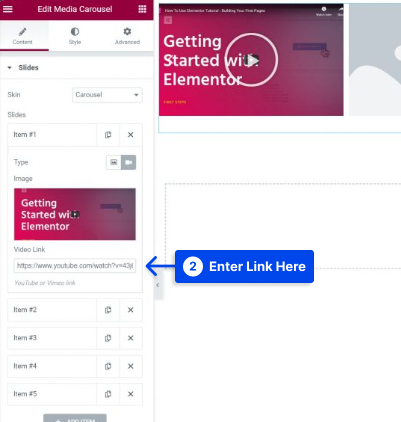
Ek olarak, üçüncü taraf Elementor eklentileri, videolarla çalışmayı kolaylaştırmak için ek widget'lara erişmenize izin verir.
Örneğin, Ultimate Addons for Elementor, video koleksiyonunuzu filtrelemenize izin veren yeni bir widget sağlar.
Yöntem 5: Videoları Divi'de WordPress'e Gömme
Divi's Video modülü ile sayfalarınıza kolayca video ekleyebilirsiniz. Bu modül ile, çeşitli kaynaklardan videolar gömebilir ve gömülü videoya daha profesyonel bir görünüm kazandırmak için küçük resim ve oynat düğmesini özelleştirebilirsiniz.
Divi Temasını yüklediyseniz, yeni bir gönderi oluşturduğunuzda görünen Divi Builder'ı Kullan etiketli bir düğme göreceksiniz.
Bu düğme Divi Builder'ı etkinleştirerek Divi Builder aracılığıyla mevcut tüm modüllere erişmenizi sağlar.
Videoları Divi'ye WordPress'e gömmek için şu adımları izleyin:
- Oluşturucuyu Görsel Modda başlatmak için Görsel Oluşturucu Kullan düğmesini tıklayın.
Not : Bu düğme, web sitenizin ön ucuna göz atarken WordPress Kontrol Panelinizdeyken de bulunabilir.
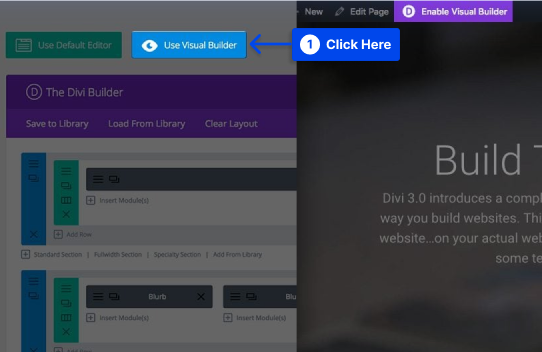
- Visual Builder'a girdikten sonra sayfanıza yeni bir modül eklemek için gri artı düğmesine tıklayın.
Not : Satırların dışına yeni modüller ekleyemezsiniz. Yeni bir sayfa başlatıyorsanız, sayfanıza başlamadan önce ona bir satır eklediğinizden emin olun.
- Modül listesinden seçerek video modülünü sayfanıza ekleyin.
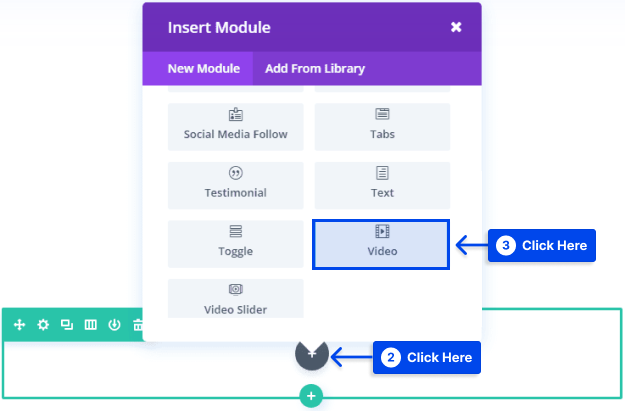
Video modülünün eklenmesi otomatik olarak bulunur ve “video” kelimesini yazıp modül listesinde enter'a tıklayarak eklenir.
Modül eklendiğinde modülün seçenekleri karşınıza çıkacaktır. Üç ana seçenek mevcuttur: İçerik , Tasarım ve Gelişmiş .
- Gömmek istediğiniz videonun video URL'sini Video Modülü Ayarının İçerik sekmesi altına girin.
- Yükle düğmesini tıklayın.

Videodan Oluştur düğmesi tıklanarak videoma bir Görüntü Yerleşimi URL'si de eklenebilir.
Bu özellik, videoları özelleştirmek için yeni bir simgeyle bir kaplama görevi görmek üzere videodan otomatik olarak bir resim çeker.
Tasarım sekmesinin altındaki oynat simgesinin rengini sayfanızın rengine uyacak şekilde değiştirebilirsiniz. Artık açılış sayfanız için görüntülemesi kolay ve web sitenizin tasarımına uyan bir videonuz olacak.
Yöntem 6: Videoları Kolayca Görüntülemek için Eklentileri Kullanın
Varsayılan yöntemlere ek olarak, videoları WordPress'e gömme işlevini genişleten çeşitli eklentiler mevcuttur. Böylece, youtube videolarını eklentilerle WordPress'e gömebilirsiniz.
Aşağıda, videoları sık sık kullanmayı planlıyorsanız veya bunları daha fazla özelleştirmek istiyorsanız incelemek isteyebileceğiniz bazı araçlar bulunmaktadır.
WordPress.com kullanıyorsanız, bunları ve diğer birçok eklentiyi yüklemek için eklenti etkin bir plana ihtiyacınız olacaktır. Daha fazla bilgi için en iyi WordPress video eklentileri listemize göz atabilirsiniz.
Gelişmiş Duyarlı Video Gömücü
Gelişmiş Duyarlı Video Embedder ile, nispeten basit bir kullanım kolaylığını korurken çok çeşitli kullanışlı özellikler ekleyebilirsiniz.
Bu eklentinin ilk faydası, WordPress videolarınızı mobil cihazlarda görüntülenebilmeleri için duyarlı hale getirmesidir.
Ayrıca video başlıklarınız, açıklamalarınız ve meta verileriniz için arama motoru optimizasyonunuza da fayda sağlayabilecek daha fazla seçeneğe sahip olacaksınız.
Bu eklenti, hemen hemen her video barındırıcısını desteklemenin yanı sıra, çeşitli web sitelerinden video yerleştirmenin kolay bir yolunu sunar. Eklenti ayrıca CSS'ye kısa kodlar eklemenize ve maksimum video genişlikleri ve hizalama ayarlamanıza olanak tanır.
Ek olarak, bu eklenti, site ziyaretçilerinizin içeriğinize odaklanmasını sağlamak için otomatik oynatma ve ilgili video önerileri gibi ek özellikleri kontrol etmenize olanak tanır.
Kolay Video Oynatıcı
Easy Video Player, videoları gömmek için kullanımı oldukça kolay bir eklentidir.
WordPress'in varsayılan gömme seçenekleri basit olsa da, bazen asla kullanmayacağınız birçok işlevin yükü olmadan ekstra kontrol istersiniz.
Bu eklentinin yardımıyla, kitlenizin mobil cihazlarda keyif alacağı duyarlı videolar ekleyebilirsiniz. Kısa kodlar aracılığıyla özelleştirilebilir.
Bu eklenti, mükemmel tarayıcı uyumluluğu için HTML5 ile de uyumludur. Standart olmayan tarayıcılara veya olağandışı kaynaklara sahip izleyiciler için endişelenmenize gerek yok.
Ek olarak, bu eklenti, bir düğmeye tıklayarak döngülü veya otomatik olarak oynatılan videoları değiştirebilir.
Bu özelliklere ek olarak oldukça kullanıcı dostu bir paket, video içeriğinizi zorlanmadan yükseltmenize olanak tanır.
Çözüm
Bu makale boyunca, videoları WordPress blog gönderilerinize yerleştirmenin neden önemli olduğunu tartıştık ve bunları gönderilerinize nasıl yerleştireceğinize dair birkaç örnek sağladık.
Bu makaleyi okuduğunuz için teşekkür ederiz. Umarız faydalı bulursunuz. Herhangi bir sorunuz veya yorumunuz olabilir.
Yazılarımızla ilgili en son güncellemeler için bizi Facebook ve Twitter gibi sosyal medya platformlarından takip edebilirsiniz.
